Azure Backup을 다른 지역으로 이전
이 문서에서는 여러 지역 간의 Azure Backup에 대한 이전 지침을 다룹니다.
Azure Backup은 한 Recovery Services 자격 증명 모음에서 다른 자격 증명 모음으로 백업 데이터를 이전하는 것을 지원하지 않습니다. 리소스를 계속 보호하려면 새 지역의 Recovery Services 자격 증명 모음에 등록하고 백업해야 합니다.
리소스를 새 지역으로 이전한 후에는 이전 지역의 Recovery Services 자격 증명 모음에 있는 백업 데이터를 유지하거나 삭제할 수 있습니다.
참고 항목
이전 지역에 백업 데이터를 보관하기로 선택한 경우 백업 요금이 부과됩니다.
필수 조건
- Azure Resource Vault의 내부 리소스 또는 설정을 복사합니다.
- 네트워크 방화벽 다시 구성
- 경고 알림.
- 구성된 경우 통합 문서 이동
- 진단 설정 다시 구성
- 모든 복구 서비스 자격 증명 모음 종속 리소스를 나열합니다. 가장 일반적인 종속성은 다음과 같습니다.
- Azure VM(Virtual Machine)
- 공용 IP 주소
- Azure Virtual Network
- Azure 복구 서비스 자격 증명 모음
- VM을 자격 증명 모음과 함께 이동했는지 여부에 관계없이 자격 증명 모음의 유지된 백업 기록에서 항상 VM을 복원할 수 있습니다.
- 재배치가 완료되면 백업된 VM 구성 메타데이터를 복사하여 유효성을 검사합니다.
- 원본 리소스 자격 증명 모음에서 사용 중인 전체 서비스와 기능이 대상 지역에서 지원되는지 확인합니다.
준비
Azure Backup은 현재 여러 지역 간에 백업 데이터를 한 Recovery Services 자격 증명 모음에서 다른 자격 증명 모음으로 이동하는 것을 지원하지 않습니다.
대신, Recovery Service 자격 증명 모음을 다시 배포하고 새 지역의 Recovery Service 자격 증명 모음에 대한 리소스 백업을 다시 구성해야 합니다.
다시 배포 및 구성을 준비하려면:
Resource Manager 템플릿을 내보냅니다. 이 템플릿에는 Recovery Vault을 설명하는 설정이 포함되어 있습니다.
Azure Portal에 로그인합니다.
모든 리소스를 선택한 다음 Recovery Vault 리소스를 선택합니다.
템플릿 내보내기를 선택합니다.
템플릿 내보내기 페이지에서 다운로드를 선택합니다.
포털에서 다운로드한 .zip 파일을 찾은 다음, 선택한 폴더에 파일 압축을 풉니다.
zip 파일에는 템플릿과 템플릿 배포 스크립트를 포함하는 .json 파일이 들어 있습니다.
다운로드한 템플릿에서 프라이빗 엔드포인트, 백업 정책, 보안 설정 등 연관된 모든 리소스 세부 정보의 유효성을 검사합니다.
Recovery Vault 이름, 복제 형식, SKU, 대상 위치 등의 매개 변수에서 값 속성을 변경하여 Recovery Vault의 매개 변수를 업데이트합니다.
재배포
대상 지역에서 복구 서비스 자격 증명 모음을 만들고 다시 구성합니다.
원본 복구 서비스 자격 증명 모음에서 캡처된 모든 관련 설정을 다시 구성해야 합니다.
- (선택 사항) 프라이빗 엔드포인트 - 설명된 대로 [가상 네트워크]](/technical-delivery-playbook/azure-services/networking/virtual-network/)를 재배치하는 절차를 따르고 프라이빗 엔드포인트를 만듭니다.
- 네트워크 방화벽 다시 구성
- 경고 알림.
- 구성된 경우 통합 문서 이동
- 진단 설정 다시 구성
Backup 리소스
리소스를 계속 보호하려면 새 지역의 Recovery Services 자격 증명 모음에 등록하고 백업해야 합니다. 이 섹션에서는 다음을 백업하는 방법을 보여 줍니다.
Azure 가상 머신 백업
Recovery Services 자격 증명 모음으로 보호되는 Azure VM(가상 머신)이 한 지역에서 다른 지역으로 이동되면 더 이상 이전 자격 증명 모음에 백업할 수 없습니다. 이전 자격 증명 모음의 백업이 BCMV2VMNotFound 또는 ResourceNotFound 오류와 함께 실패하기 시작합니다.
대량 VM 보호를 위해 사용자 지정 스크립트를 작성하도록 선택할 수도 있습니다.
https://management.azure.com/Subscriptions/{subscriptionId}/resourceGroups/{vaultresourceGroupName}/providers/Microsoft.RecoveryServices/vaults/{vaultName}/backupFabrics/{fabricName}/protectionContainers/{containerName}/protectedItems/{protectedItemName}?api-version=2019-05-13
이전을 위해 Azure VM(Virtual Machines) 준비:
- VM 재배치와 관련된 필수 구성 요소를 참조하고 VM이 재배치에 적합한지 확인합니다.
- 기존 자격 증명 모음 대시보드의 백업 항목 탭에서 VM을 선택하고, 보호 중지를 선택한 다음, 요구 사항에 따라 데이터 보존/삭제를 선택합니다. 데이터 보존으로 VM의 백업 데이터를 중지하면 복구 지점이 영구적으로 유지되고 어떤 정책도 준수하지 않습니다.
참고 항목
이전 자격 증명 모음에 데이터를 보관하면 백업 비용이 발생합니다. 청구를 방지하기 위해 더 이상 데이터를 보존하지 않으려면 데이터 삭제 옵션을 사용하여 보존된 백업 데이터를 삭제해야 합니다.
- VM이 켜져 있는지 확인합니다. 대상 지역에서 사용할 수 있어야 하는 모든 VM 디스크를 VM에서 연결하고 초기화해야 합니다.
- VM에 신뢰할 수 있는 최신 루트 인증서와 업데이트된 CRL(인증서 해지 목록)이 있는지 확인합니다. 이렇게 하려면 다음을 수행합니다.
- Windows VM에서 최신 Windows 업데이트를 설치합니다.
- Linux VM에서 배포자 지침을 참조하여 컴퓨터에서 최신 인증서와 CRL을 갖추도록 합니다.
- 다음과 같이 VM에서 아웃바운드 연결을 허용합니다.
- URL 기반 방화벽 프록시를 사용하여 아웃바운드 연결을 제어하는 경우 이러한 URL에 대한 액세스를 허용합니다.
- NSG(네트워크 보안 그룹) 규칙을 사용하여 아웃바운드 연결을 제어하는 경우 이러한 서비스 태그 규칙을 만듭니다.
Azure Resource Mover를 사용하여 Azure VM을 새 지역으로 다시 배포합니다.
Azure 파일 공유 백업
- Azure CLI를 사용하여 Azure 파일 공유 백업.
- 스토리지 계정을 이전하기 위한 필수 조건을 충족합니다.
- 리소스 이동 템플릿을 내보내고 수정합니다. 자세한 내용은 지역 이전을 위한 스토리지 계정 준비를 참조하세요.
- Azure Storage 계정을 다른 지역으로 이전합니다.
- Azure File Share가 여러 지역으로 복사되는 경우 연결된 스냅샷은 함께 이동되지 않습니다. 스냅샷 데이터를 새 지역으로 다시 옮기려면 AzCopy를 사용하여 스냅샷의 개별 파일과 디렉터리를 새 지역의 스토리지 계정으로 다시 옮겨야 합니다.
- 원본 Azure 파일 공유의 스냅샷(및 해당 복구 지점)을 보존할지 아니면 삭제할지 선택하려면 원본 자격 증명 모음 대시보드의 백업 항목 탭에서 파일 공유를 선택합니다. Azure 파일 공유에 대한 백업 데이터가 데이터 유지로 중지되면 복구 지점이 영구적으로 유지되고 어떤 정책도 준수하지 않습니다.
참고 항목
파일 공유를 구성하는 동안 복구 서비스 자격 증명 모음을 사용할 수 없는 경우 다른 복구 서비스 자격 증명 모음과 연결되어 있는지 확인합니다.
Azure VM에서 SQL Server/SAP HANA 백업
SQL 또는 SAP HANA 서버를 실행하는 VM을 이전하면 이전 지역의 자격 증명 모음에 있는 SQL 및 SAP HANA 데이터베이스를 더 이상 백업할 수 없습니다.
새로운 지역에서 실행 중인 SQL 및 SAP HANA 서버를 보호하려면:
VM에서 실행 중인 SQL Server/SAP HANA를 새 지역으로 이전하기 전에 다음 필수 구성 요소가 충족되는지 확인합니다.
- VM 재배치와 관련된 필수 구성 요소를 확인하고 VM이 재배치에 적합한지 확인합니다.
- 기존 자격 증명 모음 대시보드의 백업 항목 탭에서 VM을 선택하고, 백업을 중지해야 하는 데이터베이스를 선택합니다. 보호 중지를 선택한 다음 요구 사항에 따라 데이터 유지/삭제를 선택합니다. 데이터 유지로 백업 데이터를 중지하면 복구 지점이 영구적으로 유지되며 정책을 준수하지 않습니다.
참고 항목
이전 자격 증명 모음에 데이터를 보관하면 백업 비용이 발생합니다. 청구를 방지하기 위해 더 이상 데이터를 보관하지 않으려면 데이터 삭제 옵션을 사용하여 보관된 백업 데이터를 삭제해야 합니다.
- 이동할 VM이 켜져 있는지 확인합니다. 대상 지역에서 사용할 수 있어야 하는 모든 VM 디스크를 VM에서 연결하고 초기화해야 합니다.
- VM에 신뢰할 수 있는 최신 루트 인증서와 업데이트된 CRL(인증서 해지 목록)이 있는지 확인합니다. 이렇게 하려면 다음을 수행합니다.
- Windows VM에서 최신 Windows 업데이트를 설치합니다.
- Linux VM에서 배포자 지침을 참조하여 컴퓨터에 최신 인증서와 CRL이 있는지 확인합니다.
- 다음과 같이 VM에서 아웃바운드 연결을 허용합니다.
- URL 기반 방화벽 프록시를 사용하여 아웃바운드 연결을 제어하는 경우 이러한 URL에 대한 액세스를 허용합니다.
- NSG(네트워크 보안 그룹) 규칙을 사용하여 아웃바운드 연결을 제어하는 경우 이러한 서비스 태그 규칙을 만듭니다.
Azure Resource Mover를 사용하여 VM을 새 지역으로 이전합니다.
VM이 재배치된 새 지역에 Recovery Services 자격 증명 모음을 만듭니다.
백업을 재구성합니다.
온-프레미스 리소스에 대한 백업 서비스
- VM(Hyper-V 및 VMware) 및 기타 온-프레미스 워크로드에 대한 파일, 폴더 및 시스템 상태를 백업하려면 MARS(Microsoft Azure Recovery Services) 정보를 참조하세요.
- 자격 증명 모음 자격 증명을 다운로드하여 자격 증명 모음에 서버를 등록합니다.
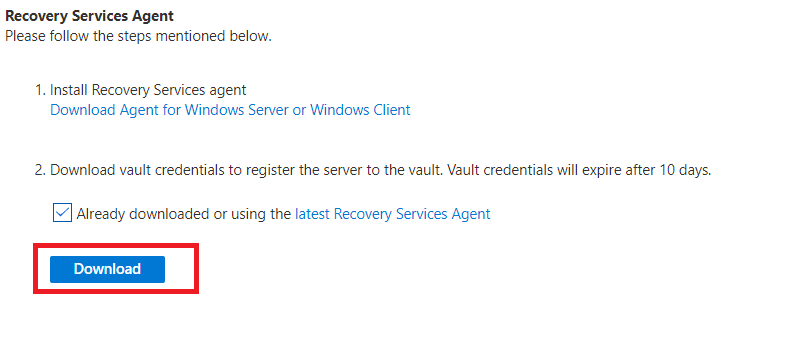
- 온-프레미스 가상 머신에서 백업 에이전트를 다시 구성합니다.
